नोट
इस पेज तक पहुँच के लिए प्रमाणन की आवश्यकता होती है. आप साइन इन करने या निर्देशिकाओं को बदलने का प्रयास कर सकते हैं.
इस पेज तक पहुँच के लिए प्रमाणन की आवश्यकता होती है. आप निर्देशिकाओं को बदलने का प्रयास कर सकते हैं.
एक टेबल का डेटा अन्य टेबल के डेटा के साथ प्रायः संबंधित होता है. उदाहरण के लिए, आपके पास एक शिक्षक टेबल और एक कक्षा टेबल हो सकते हैं, और कक्षा टेबल का शिक्षक टेबल पर एक लुकअप संबंध हो सकता है, जिससे दिखाया जाता है कि कौन सा शिक्षक कक्षा को पढ़ाता है. आप शिक्षक टेबल से डेटा दिखाने के लिए एक लुकअप कॉलम का उपयोग कर सकते हैं. इसे सामान्य रूप से एक लुकअप कॉलम के रूप संदर्भित किया जाता है.
संबंध परिभाषित करें
आप एक टेबल से दूसरे निकाय पर (या टेबल और स्वयं उसके बीच) अनेक प्रकार के संबंध बना सकते हैं. प्रत्येक टेबल का एक से अधिक टेबल के साथ संबंध हो सकता है, और प्रत्येक टेबल का अन्य टेबल के साथ एक से अधिक संबंध हो सकता है. कुछ सामान्य संबंध इस प्रकार हैं:
- अनेक-से-एक - इस प्रकार के संबंध में, टेबल A में प्रत्येक पंक्ति टेबल B में एक से अधिक रिकॉर्ड के साथ मेल खाता है, परंतु पंक्ति टेबल B में प्रत्येक रिकॉर्ड टेबल A में केवल एक पंक्ति टेबल के साथ मेल खाता है. उदाहरण के लिए, एक कक्षा के पास एकल कमरा है. यह सबसे सामान्य प्रकार का संबंध है और इसे कॉलम सूची में एक लुकअप कॉलम के रूप में दिखाया जाता है
- एक-से-अनेक - इस प्रकार के संबंध में, टेबल B में प्रत्येक पंक्ति टेबल A में एक से अधिक रिकॉर्ड के साथ मेल खाता है, परंतु पंक्ति टेबल A में प्रत्येक रिकॉर्ड टेबल B में केवल एक पंक्ति टेबल के साथ मेल खाता है. उदाहरण के लिए, एक अकेला शिक्षक, कई कक्षाएं सिखाता है.
- अनेक-से-अनेक - इस प्रकार के संबंध में, टेबल A के प्रत्येक पंक्ति टेबल B के एक से अधिक पंक्ति के साथ मेल खा सकते हैं, और इसके विपरीत भी हो सकता है. उदाहरण के लिए, छात्र अनेक कक्षाओं में पढ़ते हैं, और प्रत्येक कक्षा में एकाधिक छात्र हो सकते हैं.
इसके अतिरिक्त, आप पैरेंट टेबल पर कोई भी क्रिया किए जाने पर मैनी-टू-वन और वन-टू-मैनी संबंधों पर उन्नत कैस्केडिंग व्यवहार सेट कर सकते हैं.
एक लुकअप कॉलम जोड़ें (अनेक-से-एक संबंध)
एक तालिका पर एक लुकअप संबंध जोड़ने के लिए, संबंध क्षेत्र के अंतर्गत एक संबंध बनाएँ और वह तालिका निर्दिष्ट करें जिसके साथ आप संबंध बनाना चाहते हैं.
powerapps.com पर, बाएँ नेविगेशन फलक पर तालिकाएँ चुनें. यदि आइटम साइड पैनल फलक में नहीं है, तो ...अधिक चुनें और फिर अपने इच्छित आइटम का चयन करें।
एक मौजूदा टेबल चुनें, या एक नया टेबल बनाएँ
संबंध क्षेत्र चुनें.
संबंध जोड़ें चुनें, और फिर कोई संबंध प्रकार चुनें, जैसे कई-से-एक.
दाहिने फ़लक पर, मौजूदा टेबल के लिए, एक संबंधित टेबल चुनें, और फिर पूरा हुआ चुनें.
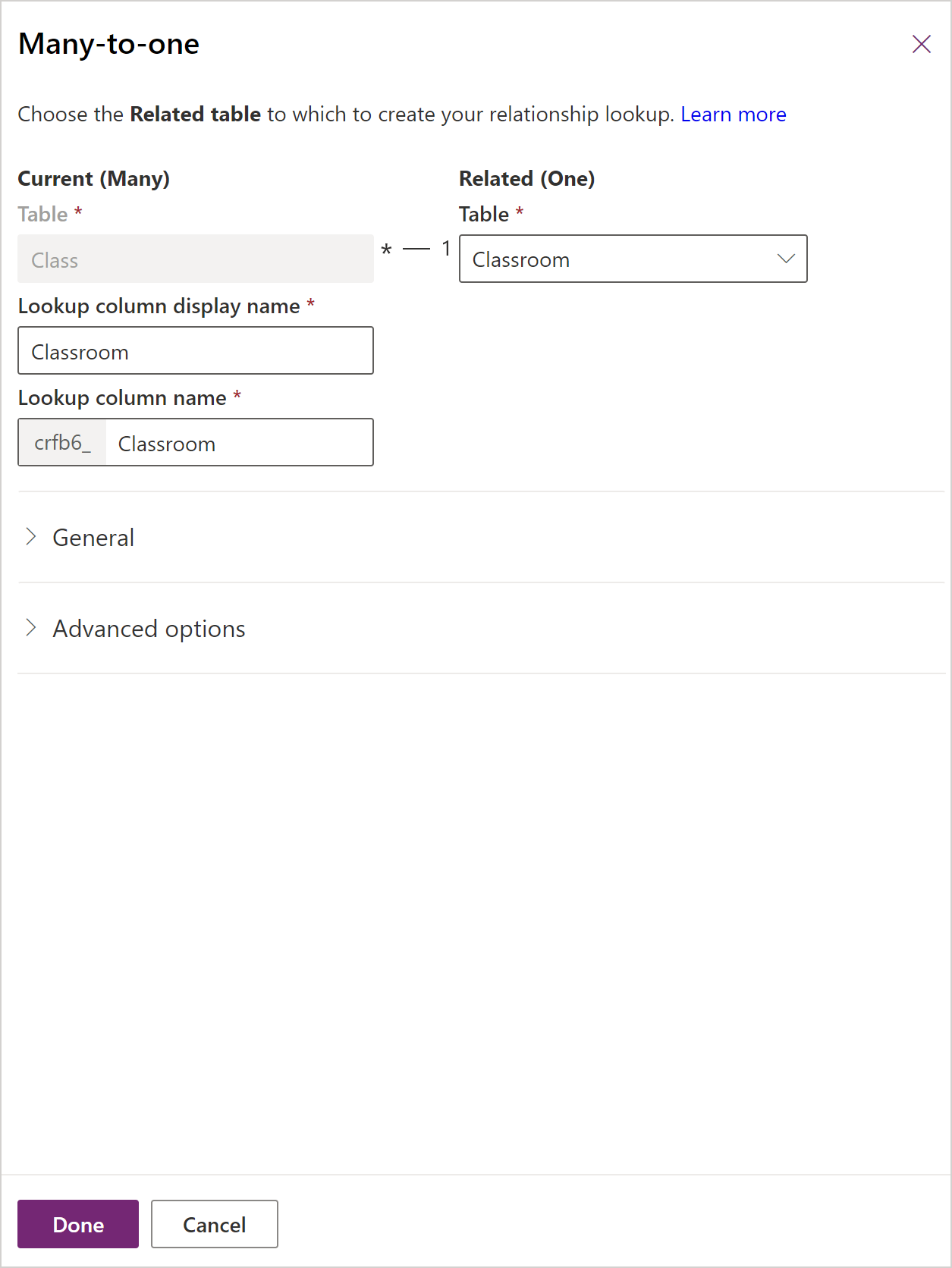
टेबल सहेजें चुनें.
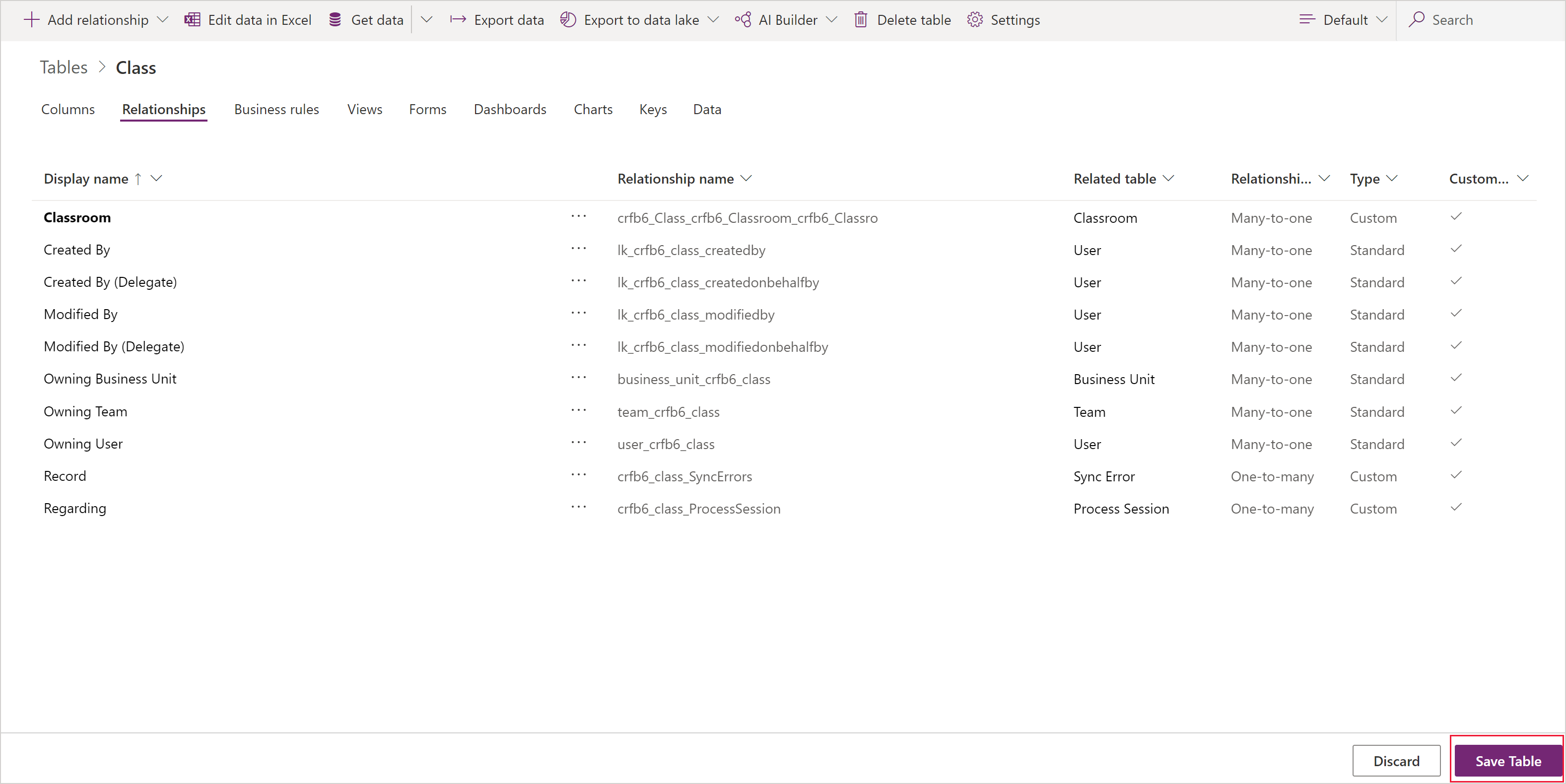
एक-से-अनेक संबंध जोड़ें
एक-से-अनेक संबंध जोड़ने के लिए, संबंध क्षेत्र के अंतर्गत एक संबंध बनाएँ और वह तालिका निर्दिष्ट करें जिसके साथ आप संबंध मनाना चाहते हैं.
powerapps.com पर, बाएँ नेविगेशन फलक में तालिकाएँ चुनें. यदि आइटम साइड पैनल फलक में नहीं है, तो ...अधिक चुनें और फिर अपने इच्छित आइटम का चयन करें।
एक मौजूदा टेबल चुनें, या एक नया टेबल बनाएँ
संबंध क्षेत्र चुनें.
संबंध जोड़ें के दाहिने ओर नीचे तीर चुनें, और फिर एक-से-कई चुनें.
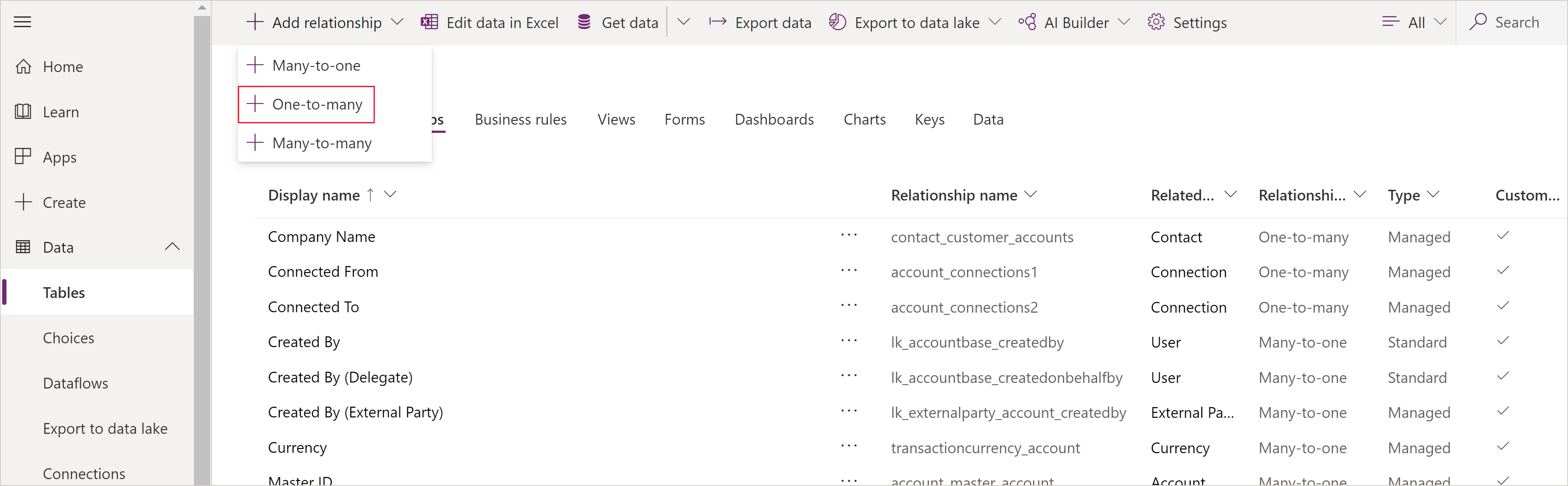
तालिका चुनें. ध्यान दें कि लुकअप कॉलम मौजूदा टेबल पर दिखेंगे, वे टेबल नाम से डिफ़ॉल्ट होंगे (इस उदाहरण टीचर में) लेकिन ज़रूरत होने पर आप उन्हें बदल सकते हैं. अपने टेबल से संबंध जोड़ने के लिए पूरा हुआ चुनें.
नोट
एक-से-अनेक संबंध के मामले में, लुकअप कॉलम संबंधित पर टेबल बनाया जाएगा, आपके द्वारा वर्तमान में चयनित टेबल पर नहीं बनाया जाएगा. यदि आप वर्तमान टेबल पर लुकअप चाहते है, तो अनेक-से-एक बनाएँ संबंध बनाएँ.
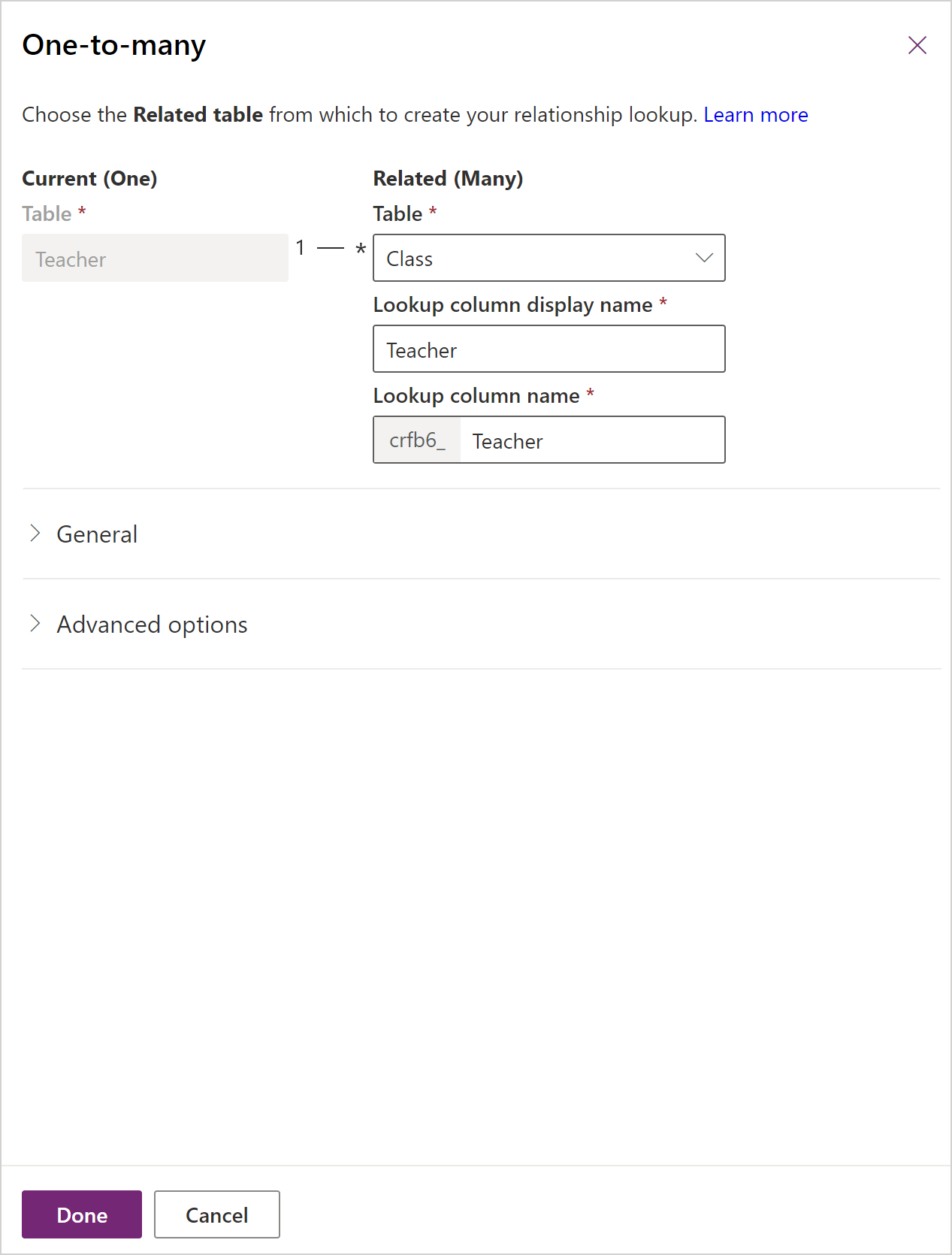
टेबल सहेजें चुनें.
अनेक-से-अनेक संबंध जोड़ें
मैनी-टू-मैनी संबंध जोड़ने के लिए, संबंध क्षेत्र के अंतर्गत एक संबंध बनाएँ और वह तालिका निर्दिष्ट करें, जिसके साथ आप संबंध बनाना चाहते हैं.
powerapps.com पर, बाएँ नेविगेशन फलक में तालिकाएँ चुनें. यदि आइटम साइड पैनल फलक में नहीं है, तो ...अधिक चुनें और फिर अपने इच्छित आइटम का चयन करें।
एक मौजूदा टेबल चुनें, या एक नया टेबल बनाएँ
संबंध क्षेत्र चुनें.
संबंध जोड़ें चुनें और फिर कई-से-कई चुनें. यह आपके लिए एक पैनल खोलता है जिसमें आप उस टेबल को चुनते हैं जिसे आप संबंध बनाना चाहते हैं. संबंधित टेबल ड्रॉप डाउन से टेबल का चयन करें.
एक टेबल चुनने के बाद, संबंध और संबंध टेबल के लिए नाम दिखाई देंगे. वे संयुक्त टेबल के नाम के साथ डिफ़ॉल्ट होंगे, लेकिन आप उन्हें आवश्यकता होने पर बदल सकते हैं.
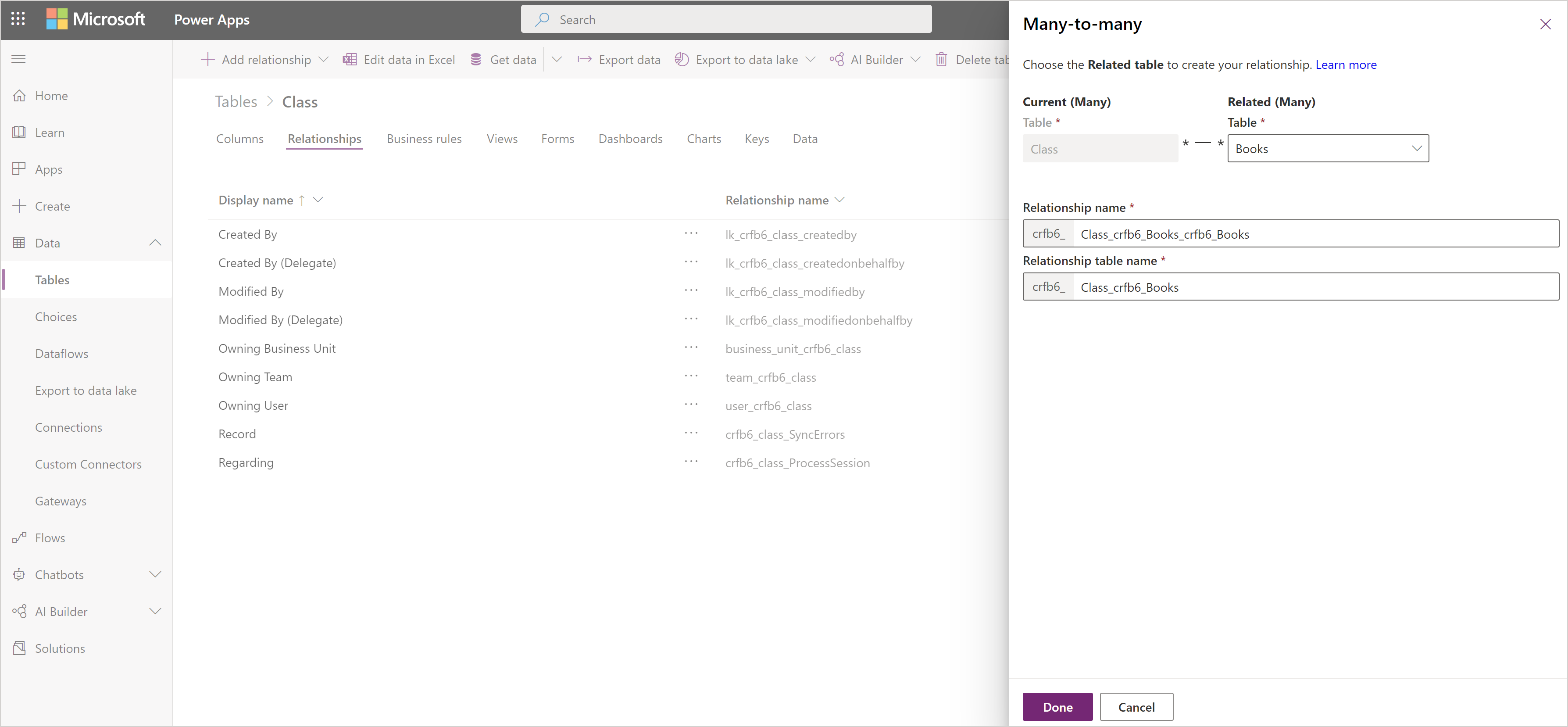
आपके टेबल पर संबंध जोड़ने के लिए पूर्ण क्लिक करें, और फिर टेबल सहेजें चुनें.
उन्नत संबंध व्यवहार जोड़ें
वन-टू-मैनी या मैनी-टू-वन संबंध बनाते समय, आप उन्नत व्यवहार भी सेट कर सकते हैं.
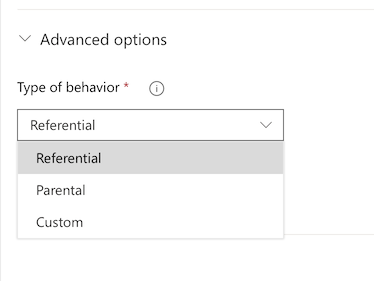
इन विकल्पों को कैस्केडिंग व्यवहार भी कहा जाता है, क्योंकि ये संबंधित टेबल के पदानुक्रम को कैस्केड करते हैं. उदाहरण के लिए, यदि किसी छात्र को सिस्टम से हटा दिया जाता है, तो संबंधित परीक्षणों और छात्र के होमवर्क को हटाना वांछनीय हो सकता है. इस तरह के व्यवहार को पैरेंटल संबंध कहा जाता है.
दूसरी ओर, आप यह तय कर सकते हैं कि आप पदानुक्रम को कैस्केड करने की कार्रवाई नहीं चाहते हैं. उदाहरण के लिए, शिक्षक और कक्ष संबंध में, आप तय कर सकते हैं कि पैरेंट (शिक्षक) के हटाए जाने पर चाइल्ड टेबल (कक्ष) को नहीं हटाया जाना चाहिए. इसे संदर्भित संबंध कहा जाता है.
जब आप कस्टम टेबल को बना कर अपने व्यवसाय डेटा को मॉडल करते हैं या जब आप मौजूदा सामान्य डेटा मॉडल टेबल का उपयोग करते हैं, तो अपने लिए आवश्यक व्यवहार और संबंधित टेबल के संपूर्ण पदानुक्रम के लिए प्रभावों पर विचार करें और निम्न मानक व्यवहारों में से कोई एक चुनें:
संदर्भित, लिंक निकालें: दो टेबल के बीच संदर्भित संबंध में, आप किन्हीं भी संबंधित पंक्तियाँ पर नेविगेट कर सकते हैं, लेकिन एक पर की गई क्रिया दूसरे को प्रभावित नहीं करेगी. उदाहरण के लिए, यदि आपका शिक्षकों और कक्षाओं के बीच वन-टू-मैनी संबंध है, तो शिक्षक को हटाने से संबंधित कक्षा पर कोई प्रभाव नहीं पड़ेगा.
संदर्भित, सीमित हटाएँ: संदर्भित में, दो टेबल के बीच संबंध हटाना सीमित करके, आप किसी भी संबंधित पंक्तियाँ पर नेविगेट कर सकते हैं. पैरेंट पंक्ति पर की गई क्रियाएँ चाइल्ड पंक्ति पर लागू नहीं होंगी, परंतु चाइल्ड पंक्ति के मौजूद रहते हुए पैरेंट पंक्ति को हटाया नहीं जा सकता. यदि आप चाहते हैं कि चाइल्ड पंक्तियाँ ऑर्फ़न न हो, तो यह उपयोगी होता है. यह पैरेंट को हटाने से पहले सभी बच्चों को हटाने के लिए उपयोगकर्ता को बाध्य करता है.
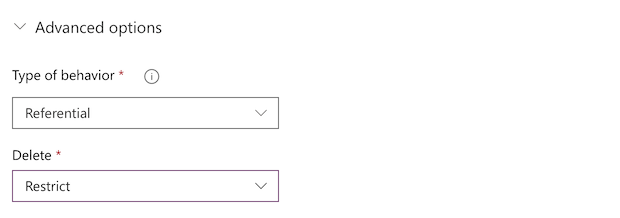
पैरेंटल: दो तालिका के बीच एक पैरेंटल संबंध में, किसी भी चाइल्ड तालिका पंक्तियों पर पैरेंट तालिका के रिकॉर्ड पर कोई कार्रवाई की जाती है जो पैरेंट तालिका रिकॉर्ड से संबंधित होती है. उदाहरण के लिए, पैरेंट रिकॉर्ड के मालिक के पास चाइल्ड तालिका रिकॉर्ड्स तक पहुंच इनहेरिट की गई है और जब पैरेंट रिकॉर्ड हटा दिया जाता है, तो सभी चाइल्ड रिकॉर्ड भी हटा दिए जाएंगे.
कस्टम: दो टेबल के बीच कस्टम संबंध में, आप संभावित क्रियाओं के प्रत्येक सेट से संबद्ध व्यवहार को चुनते हैं.
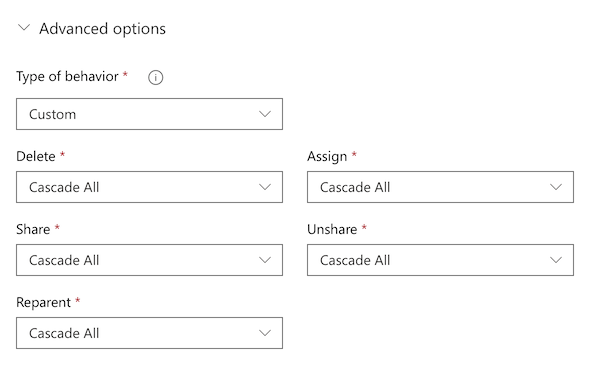
डिफ़ॉल्ट और कस्टम व्यवहारों पर अधिक जानकारी के लिए: टेबल संबंध व्यवहार कॉन्फ़िगर करें.
एक अनुप्रयोग पर लुकअप कॉलम का उपयोग करें
यदि आप ऐसे टेबल से, जिसमें एक लुकअप कॉलम शामिल है, स्वचालित रूप से एक अनुप्रयोग बनाते हैं, तो यह एक ड्रॉप डाउन नियंत्रण के रूप में दिखाई देता है जिसमें टेबल के प्राथमिक नाम कॉलम से डेटा होता है.
कैनवास अनुप्रयोग के लिए 1:N और N:N संबंध जोड़ें
Microsoft Dataverse में वन-टू-मैनी या मैनी-टू-मैनी संबंध के माध्यम से दो पंक्तियों को लिंक करने के लिए संबद्ध करें फ़ंक्शन का उपयोग करें. अधिक जानकारी: Power Apps में फ़ंक्शन संबद्ध करें और असंबद्ध करें
अगले चरण
- Dataverse डेटाबेस का उपयोग करके अनुप्रयोग जनरेट करें
- Dataverse डेटाबेस का उपयोग करके शुरुआत से एक अनुप्रयोग बनाएँ
नोट
क्या आप हमें अपनी दस्तावेज़ीकरण भाषा वरीयताओं के बारे में बता सकते हैं? एक छोटा सर्वेक्षण पूरा करें. (कृपया ध्यान दें कि यह सर्वेक्षण अंग्रेज़ी में है)
सर्वेक्षण में लगभग सात मिनट लगेंगे. कोई भी व्यक्तिगत डेटा एकत्र नहीं किया जाता है (गोपनीयता कथन).